Guide d’utilisation de la carte interactive
La carte interactive des déplacements de l’agglomération de Versailles Grand Parc vous présente son offre de mobilité en transport public, en vélo et en Autolib’. Elle vous informe sur les horaires et itinéraires sur l’ensemble des lignes de transport quelques soient le mode et le transporteur.
La navigation sur la carte
Se déplacer
Maintenir le bouton gauche de la souris enfoncé et déplacer la souris dans la direction souhaitée pour que la carte défile sous vos yeux.
Zoomer/dézoomer
Plusieurs solutions sont possibles :
- un double clic gauche permet de zoomer et un double clic droit permet de dézoomer,
- l’utilisation de la roulette de la souris,
- la sélection des boutons + / - en bas à droite de l’écran.
Afficher la vue satellitaire
Le clic sur le bouton « Satellite » en haut à droite de la carte permet d’afficher la vue satellitaire. Pour revenir à la carte classique, il suffit de sélectionner le bouton « Plan ».
Afficher la vue Street View
En bas à droite de l’écran, glissez/déposez le pictogramme ![]() sur la carte. Seuls les endroits en bleu sont disponibles avec Street View.
Pour revenir à la carte classique, cliquez sur la flèche retour en haut à gauche dans l'encadré cartographique.
sur la carte. Seuls les endroits en bleu sont disponibles avec Street View.
Pour revenir à la carte classique, cliquez sur la flèche retour en haut à gauche dans l'encadré cartographique.
Connaître l'offre de mobilité...

autour d'un lieu, d'une adresse ou de votre position

autour d'une gare ou d'un pôle d'échanges

autour d'un lieu d'intérêt

dans une commune

les lignes de transport public

les stations Autolib'

les aménagements cyclables
Les arrêts
Les arrêts de transport sont représentés sur la carte en fonction de leur mode :
 arrêt de bus arrêt de bus |
 arrêt de RER arrêt de RER |
 arrêt de train arrêt de train |
|---|
Au survol des arrêts, une infobulle apparaît avec les informations suivantes :
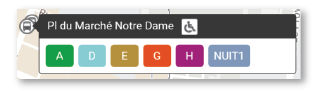 |
|
|---|
La sélection d’un arrêt permet d’afficher dans l’infobulle une information plus détaillée sur la direction de chaque ligne passante.
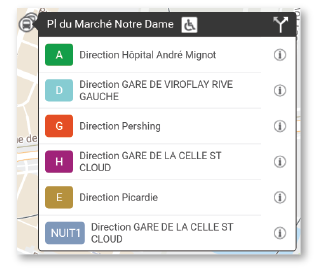 |
|
|---|
Les horaires
Les trois prochains horaires de passage s'affichent lorsque vous :
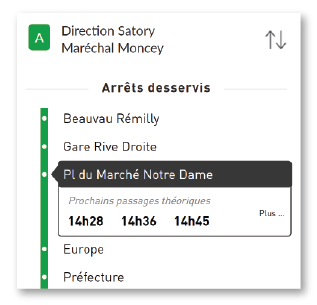 |
|
|---|
Les lignes de transport
Le tracé des lignes s’affiche lorsque vous :
- sélectionnez une ligne dans l’infobulle d’un arrêt,
- sélectionnez une ligne dans l’offre de transport à proximité d’un lieu ou dans une commune,
- sélectionnez une ligne dans la liste des lignes de l’agglomération.
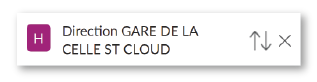 |
Vous pouvez afficher le tracé d’une ligne dans l’autre sens de circulation en sélectionnant le pictogramme |
|---|
Rechercher un lieu ou une adresse
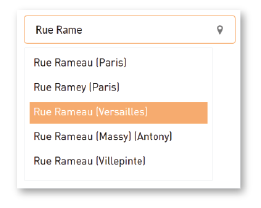 |
Dès que vous tapez les premières lettres de l’adresse ou du lieu, une liste de suggestion apparaît. Vous n’avez plus qu’à sélectionner la proposition qui vous convient. |
|---|
Calculer un itinéraire
Indiquer le départ et l’arrivée
Pour indiquer le départ et l’arrivée d’un calcul d’itinéraire vous pouvez soit saisir une adresse soit positionner directement sur la carte les pictogrammes  et
et  .
.
Ces pictogrammes peuvent être déplacés à volonté pour relancer un calcul d’itinéraire (vous pouvez également inverser les lieux de départ et d’arrivée).
Modifier les paramètres de calcul
La date et l’heure peuvent être modifiées à l’aide des pictogrammes  et
et  .
.
Vous avez également le choix de partir ou d’arriver à l’horaire indiqué.
Par défaut, les itinéraires proposés sont ceux qui arrivent le plus tôt mais vous pouvez choisir de voir apparaître en priorité les itinéraires avec le moins de correspondances.
Imprimer l'itinéraire
Vous pouvez imprimer l’itinéraire en sélectionnant le pictogramme  .
.
Le fichier imprimé est constitué de plusieurs pages avec :
- la feuille de route détaillée,
- la vision globale de l’itinéraire sur un fond cartographique,
- des zooms cartographiques sur les itinéraires de marche à pied.
Les pictogrammes présents sur le fond de plan
 Parking relais |
 Consigne vélo sécurisé |
 Station Autolib' |
|---|
Au survol de ces pictogrammes, leur nom et des informations complémentaires (telle que leur capacité), peuvent apparaître.
 : si l'arrêt est accessible aux personnes à mobilité réduite,
: si l'arrêt est accessible aux personnes à mobilité réduite,